Как управлять камерой и музыкальным плеером с помощью Amazfit Bip
Когда я купил Amazfit Bip, я был взволнован, увидев, что все, что я могу с ним сделать. При поддержке Xiaomi я знал, что у него будет огромная поддержка сторонних приложений и кастомных прошивок. Что ж, оказывается, вы можете управлять музыкой, камерой, телевизором и многими другими вещами с помощью Amazfit Bip. В этой статье давайте просто остановимся на управлении камерой или музыкальным плеером с помощью Amazfit Bip. К сожалению, этот обходной путь работает только с Android, поэтому, если вы ищете Amazfit Bip Camera Control с iPhone или даже управление музыкой, эта статья не для вас.
Управление камерой Amazfit Bip
Чтобы управлять камерой, нам нужно переназначить кнопку на Amazfit Bip. После долгих исследований я нашел идеальное приложение для этого – Mi Band 2/3 и Amazfit Selfie. Это позволяет переназначить действие кнопки при нажатии на картинку. Однако оговорка заключается в том, что он работает только с выбранным количеством сторонних приложений для камеры. Ниже приведены приложения камеры, с которыми он работает.
Подключить приложение к Amazfit Bip довольно просто. У вас должен быть установлен Mi-Fit и браслет подключен к приложению Mi-Fit. Теперь установите Mi Band 2/3 и Amazfit Selfie app и откройте его. Приложение автоматически обнаружит MAC-адрес Amazfit Bip, если он подключен к Mi-Fit.
Программы для Windows, мобильные приложения, игры - ВСЁ БЕСПЛАТНО, в нашем закрытом телеграмм канале - Подписывайтесь:)
Если приложение не может идентифицировать часы, вы можете вручную ввести MAC-адрес в текстовое поле. Чтобы узнать MAC-адрес Bip, откройте приложение Mi-Fit, перейдите в раздел профиля и нажмите на Amazfit Bip в разделе «Мои устройства».
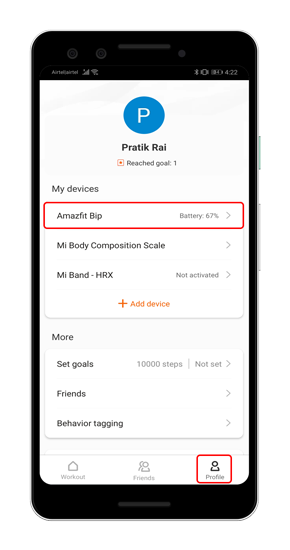
Как только вы попадете на страницу Amazfit Bip, прокрутите страницу вниз. Здесь вы найдете «Bluetooth-адрес», который, в свою очередь, является MAC-адресом Amazfit Bip.

Читайте: Как разблокировать ПК с Windows с помощью Mi Band 3/2
Теперь, после того, как вы ввели MAC-адрес, нажмите кнопку «Подключиться» внизу.

После того, как вы нажмете кнопку подключения, подождите несколько секунд, и приложение установит соединение с часами. Как только это произойдет, кнопка «Подключить» внизу изменится на «Отключить».

После того, как приложение успешно подключится к часам, откройте приложение камеры. В моем случае я установил приложение Bacon Camera. Теперь мне просто нужно открыть приложение камеры и одним нажатием кнопки на Amazfit Bip. Это приведет к срабатыванию затвора камеры и щелчку изображения. Ремешок слегка вибрирует, указывая на то, что он щелкнул изображение.
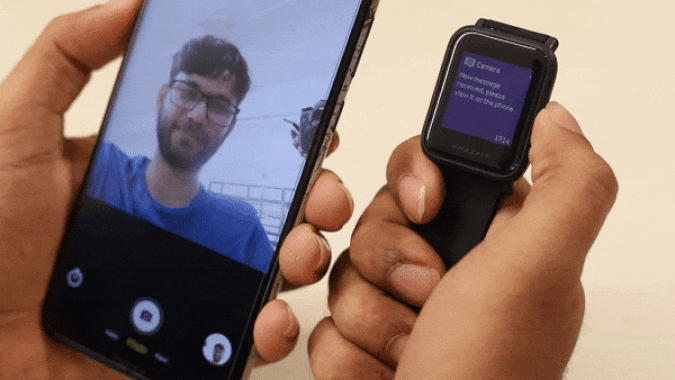
Это удобная утилита, когда вы хотите сделать групповой снимок или если у вас установлена камера на штативе. Хотя было бы лучше, если бы он работал со всеми приложениями камеры. Для меня это не было большой проблемой, так как я уже использовал Bacon Camera.
Еще одним недостатком является то, что в Amazfit Bip однократное нажатие работает как кнопка возврата. Следовательно, когда у вас есть Mi Band 2/3 и Amazfit Selfie при подключении к часам функция кнопки возврата перестает работать. Единственный способ бороться с этим – подключать приложение Mi Band 2/3 и Amazfit Selfie только тогда, когда вам нужно сделать снимок.
Управление музыкой Amazfit Bip
К сожалению, нет ни одного приложения, которое позволяло бы управлять музыкальным плеером и камерой. Для музыкального плеера нам понадобится другое стороннее приложение под названием «Amazfit BIP Ассистент«. Это одно из тех приложений с плохим пользовательским интерфейсом, но чрезвычайно полезными функциями.
В любом случае, как только вы установили приложение, откройте его, и оно попросит вас ввести MAC-адрес вручную. Если вы не знаете, как это сделать, выполните указанные выше действия.

Как только вы подключите ремешок к приложению, у вас появится экран для настройки действий кнопок часов. Если это сбивает с толку, мы находимся в одной плоскости. Я сохранил действие «2 Пауза 3 Далее», что означает, что два раза нажатие приостанавливает / воспроизводит песню, а трехкратное нажатие переходит к следующей песне.
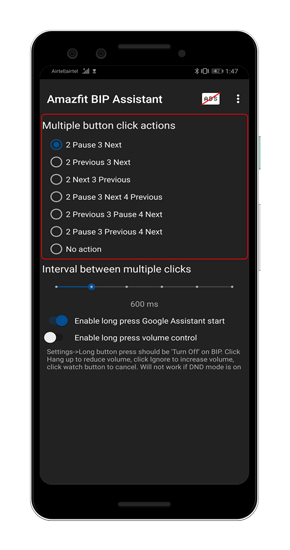
Вы также получаете ползунок, который позволяет настраивать интервал между щелчками. Значение по умолчанию 600 мс вполне нормально и подойдет большинству из вас.

У вас также есть возможность сопоставить долгое нажатие кнопки, чтобы включить Google Assistant на регуляторе громкости. Однако убедитесь, что у вас нет других действий, назначенных на долгое нажатие. В моем случае долгое нажатие было назначено для запуска активности на открытом воздухе. В таких случаях у вас будут конфликты, и действия не будут работать должным образом.
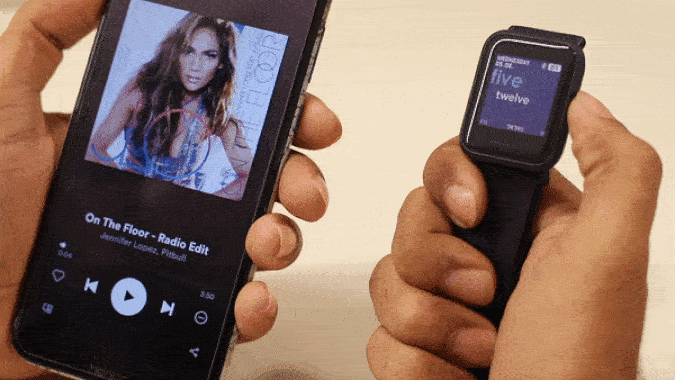
Заключительные слова
Для управления музыкальным плеером вы можете найти множество приложений в Play Store. Эти приложения мне понравились простотой и удобством использования. Если вам нужны дополнительные функции, такие как диаграммы ваших данных, сравнения, отчеты, а также переназначение кнопок, вы можете выбрать платные приложения, такие как «Amazfit и инструменты” или “Уведомление и фитнес для Amazfit«.
По любым вопросам или проблемам дайте мне знать в комментариях ниже. Вы также можете прийти и пообщаться со мной в Instagram и поговорить о Tech.
Также читайте: Как добавить пользовательские циферблаты на Amazfit Bip
Программы для Windows, мобильные приложения, игры - ВСЁ БЕСПЛАТНО, в нашем закрытом телеграмм канале - Подписывайтесь:)
